Cómo cambiar el idioma de visualización en Windows
Cómo cambiar el idioma de visualización en Windows
Cómo cambiar el idioma de visualización en Windows
Síntoma
Windows admite cambiar el idioma predeterminado.
Sistema Operativo
- Windows 10
- Windows 11
Solución
Para obtener información sobre cómo hacerlo, consulte este enlace de Microsoft: Administre la configuración de idioma de entrada y visualización.
Windows 10
- Haga clic derecho en Inicio y seleccione Configuración.

- Seleccione Hora e idioma.
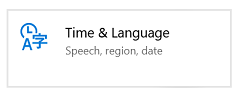
- Seleccione Idioma.
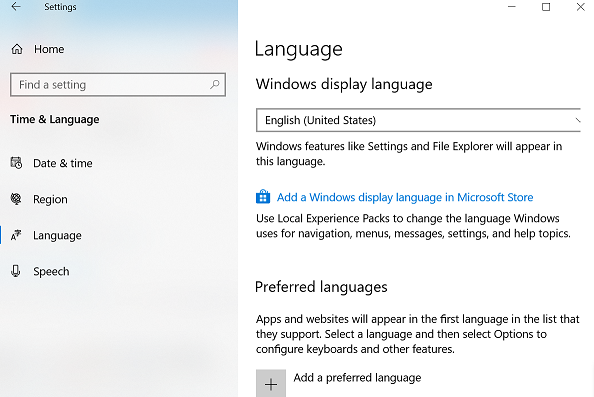
Windows 11
- Seleccione Inicio y Configuración.
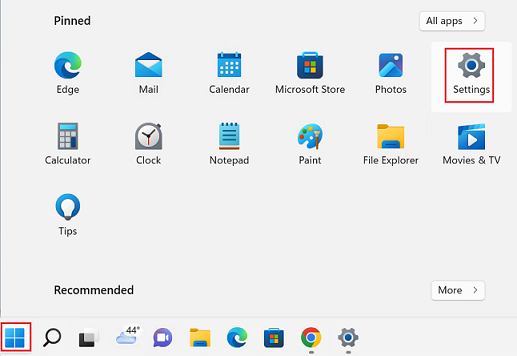
- Seleccione Hora e idioma, Idioma y región.
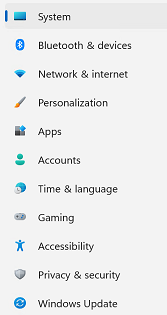
Artículos Relacionados
Sus comentarios ayudan a mejorar la experiencia general

